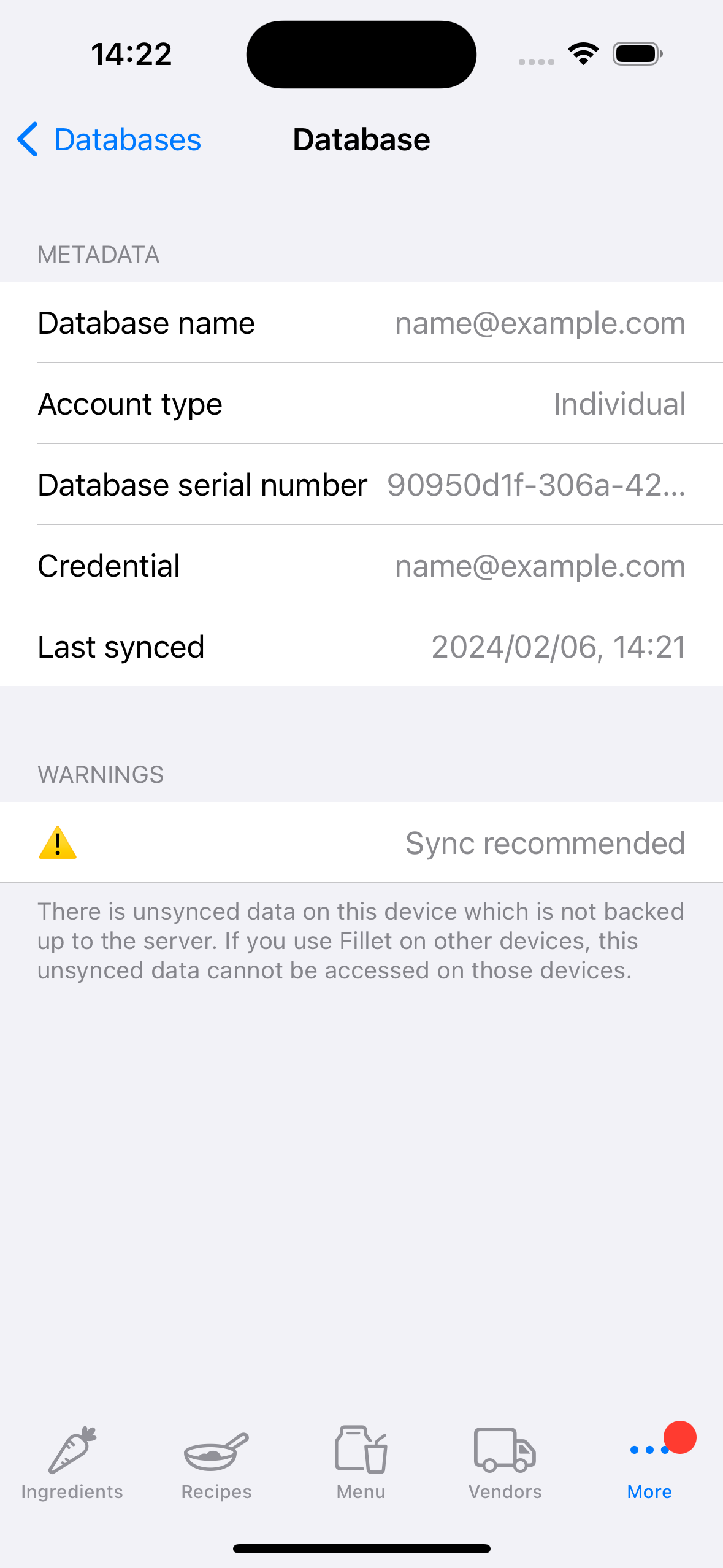Sinhronizējiet datus Fillet iOS un iPadOS lietojumprogrammās
Uzziniet, kā sinhronizēt datus Fillet datu bāzēm un savām ierīcēm.
Fillet iOS un iPadOS, versija 2.4.6
Iepriekšējās versijās Fillet iOS lietotnē tika izmantota “fona sinhronizācija”.
Jaunākajā versijā Fillet iOS lietotne izmanto “manuālo sinhronizāciju”.
Šī jaunā manuālās sinhronizācijas sistēma ir aizstājusi veco fona sinhronizācijas sistēmu.
Lai sinhronizētu datus, atlasiet cilni Datubāzes.
Ievads
Ir svarīgi regulāri sinhronizēt datus. Sinhronizācijas laikā dati tiek dublēti serverī un jaunākie serverī saglabātie dati tiek lejupielādēti ierīcē.
Jaunākā Fillet iOS lietotnes versija brīdinās, ja ierīces datu bāzē ir nesinhronizēti dati. Šādā gadījumā ieteicams nekavējoties dublēt un sinhronizēt datu bāzi.Fillet iOS un iPadOS, versija 2.4.6
Iepriekšējās versijās Fillet iOS lietotnē tika izmantota “fona sinhronizācijas” sistēma. Tas nozīmēja, ka lietotne sinhronizēs datus automatizētā 5 minūšu intervālā. Nebija iespējas nekavējoties sākt datu sinhronizāciju.
Jaunākajā versijā (versija 2.4.6) Fillet iOS lietotne izmanto “manuālās sinhronizācijas” sistēmu. Šī jaunā "manuālā sistēma" ir aizstājusi veco "fona sinhronizācijas" sistēmu.
Tagad jūs varat sinhronizēt datus jebkurā laikā, jebkurai datubāzei, kurai jums ir piekļuve.
Varat sinhronizēt datu bāzi un iestatīt to par datubāzi “Pašlaik atvērta” ierīcē.
Vai arī varat sinhronizēt datu bāzi, lai to atvērtu vēlāk.
Varat arī skatīt detalizētu informāciju par sinhronizācijas gaitu, kas atvieglo tādu problēmu novēršanu kā slikts interneta savienojums.
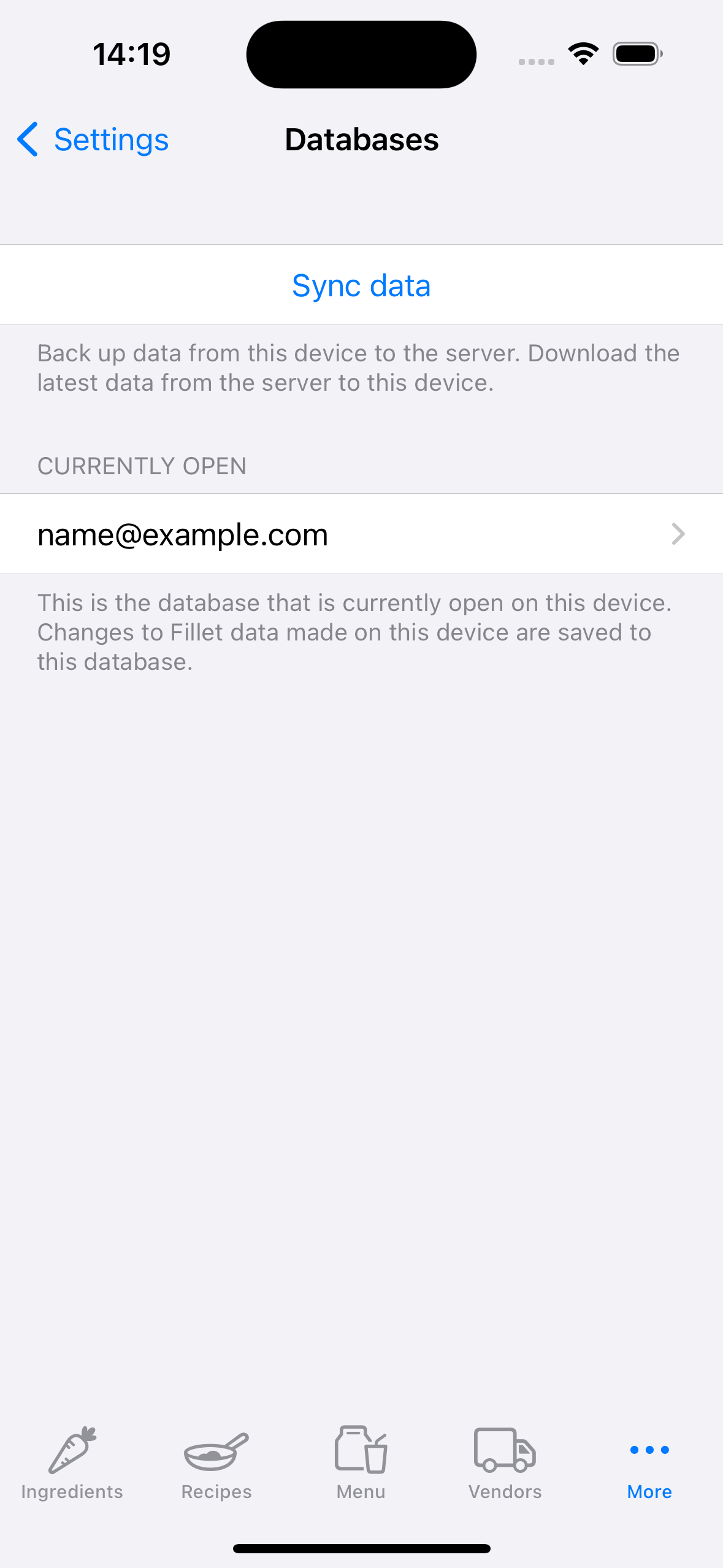
Sāciet sinhronizācijas procesu
Fillet iOS un iPadOS, versija 2.4.6
Lietotnē Fillet iOS sinhronizācijas procesam ir 3 darbības:
- Autentifikācija
- Izvēlieties attālo datu bāzi
- Pārskatiet un sāciet sinhronizāciju
Autentifikācija
Pārbaudiet, vai izmantojat pareizo Fillet ID.
Savu Fillet ID varat pārvaldīt cilnē Akreditācijas dati.
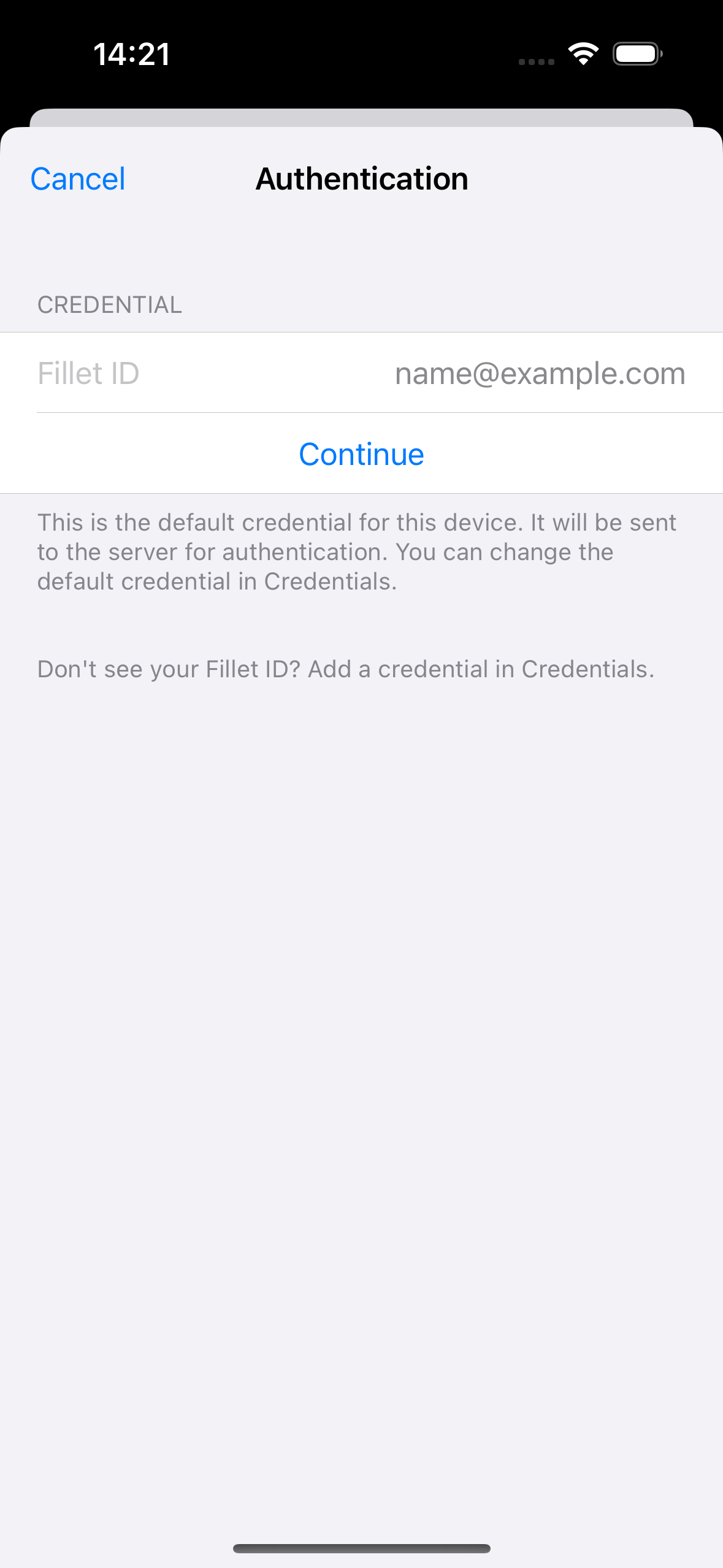
Izvēlieties attālo datu bāzi
Izvēlieties datu bāzi, kuru vēlaties sinhronizēt.
Ja esat Fillet Teams lietotājs, jūs redzēsit organizācijas datu bāzes, kurām jums ir piekļuve.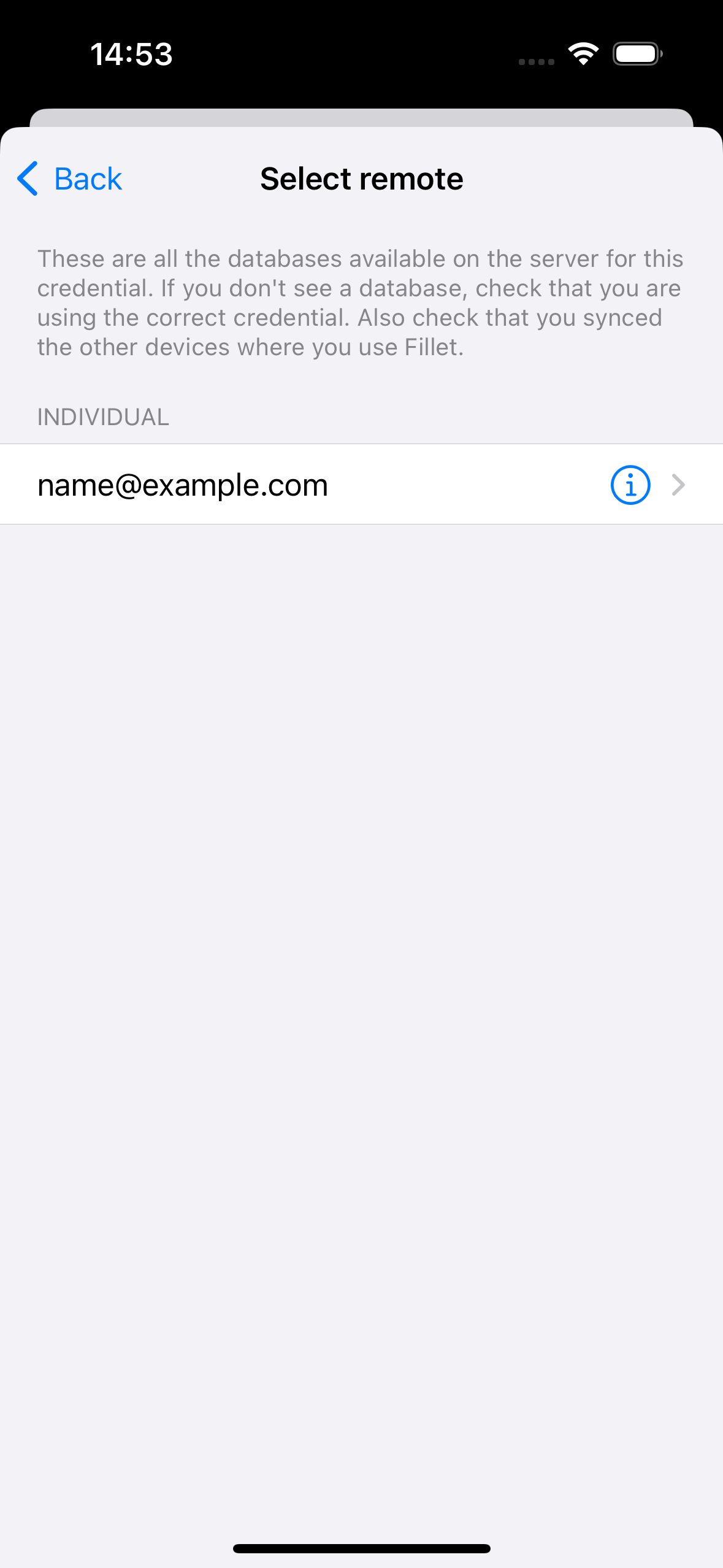
Pārskatiet un sāciet sinhronizāciju
Skatiet datu bāzes informācijas kopsavilkumu, pēc tam atlasiet pogu Sinhronizēt, lai sāktu sinhronizāciju.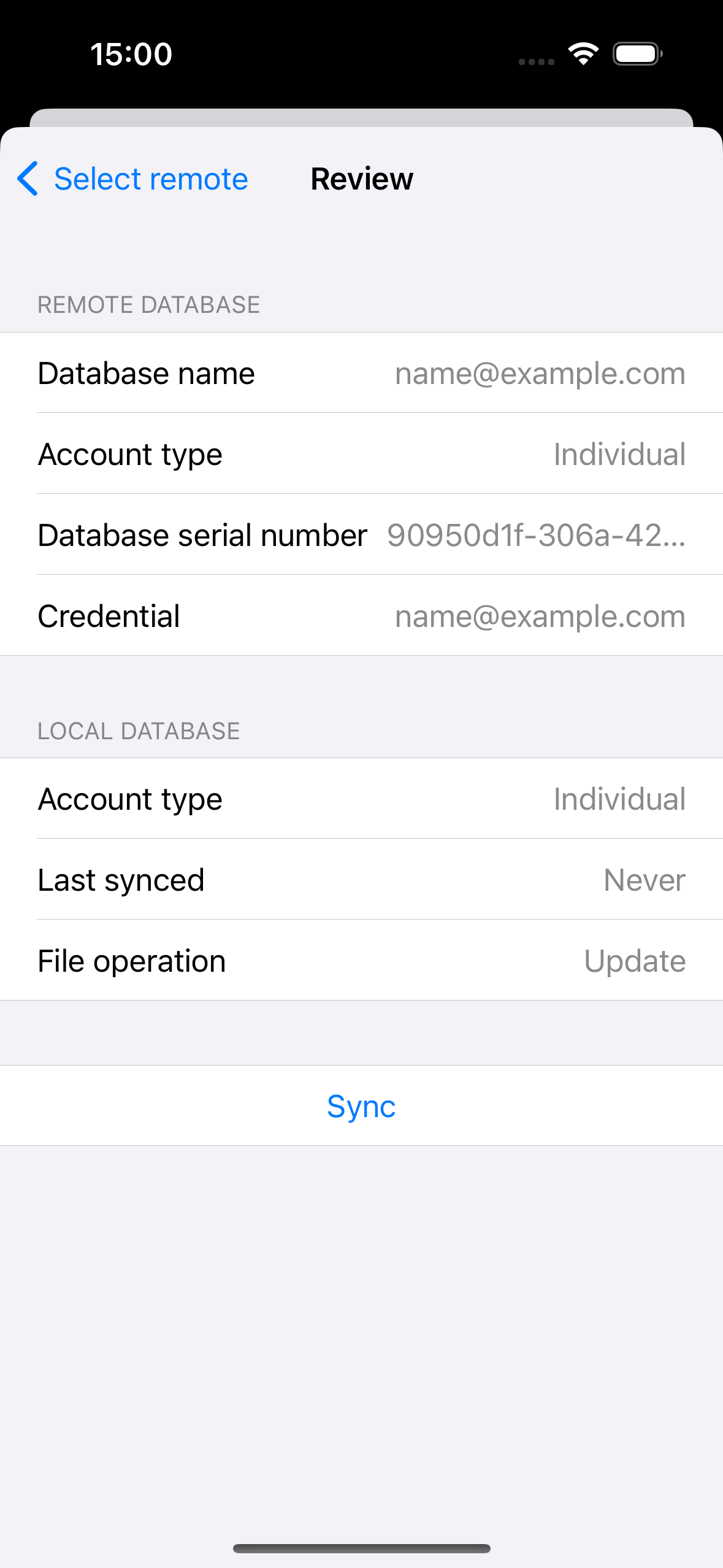
Sinhronizēt organizācijas datus
Fillet iOS un iPadOS, versija 2.4.6
Lietotnē Fillet iOS sinhronizācijas procesam ir 3 darbības:
- Autentifikācija
- Izvēlieties attālo datu bāzi
- Pārskatiet un sāciet sinhronizāciju
Autentifikācija
Pārbaudiet, vai organizācijas datubāzei, kuru vēlaties sinhronizēt, izmantojat pareizo Fillet ID .
Savu Fillet ID varat pārvaldīt cilnē Akreditācijas dati.
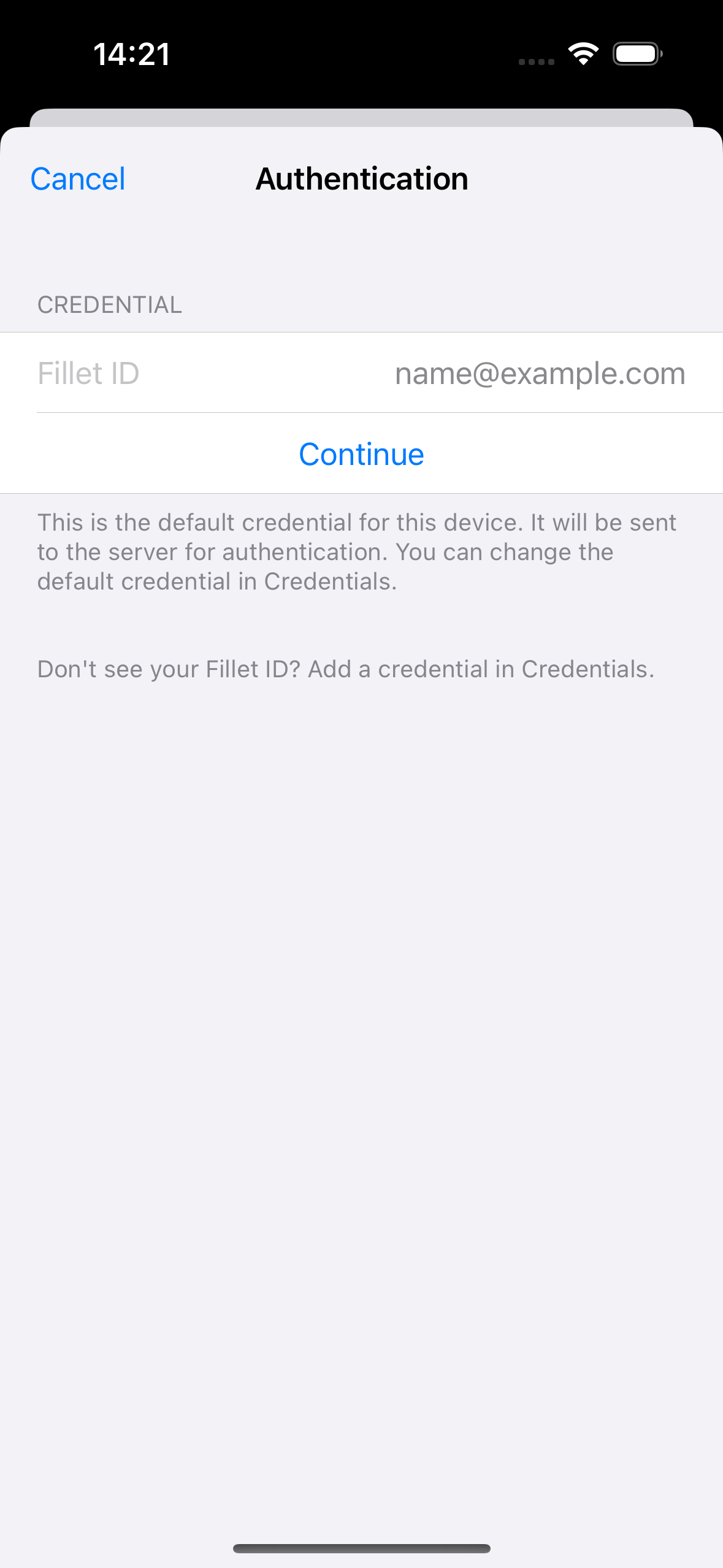
Izvēlieties attālo datu bāzi
Izvēlieties organizācijas datu bāzi, kuru vēlaties sinhronizēt.
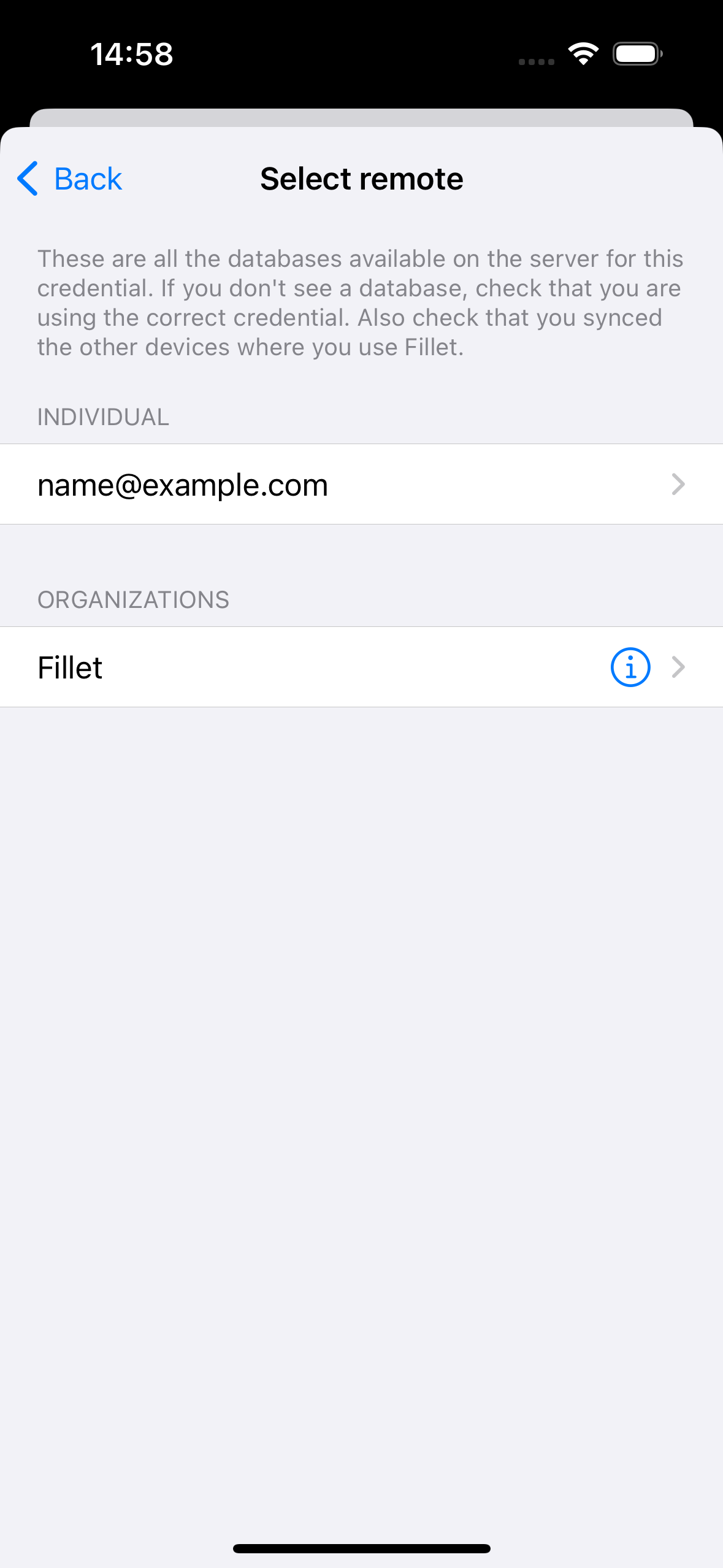
Pārskatiet un sāciet sinhronizāciju
Skatiet datu bāzes informācijas kopsavilkumu, pēc tam atlasiet pogu Sinhronizēt, lai sāktu sinhronizāciju.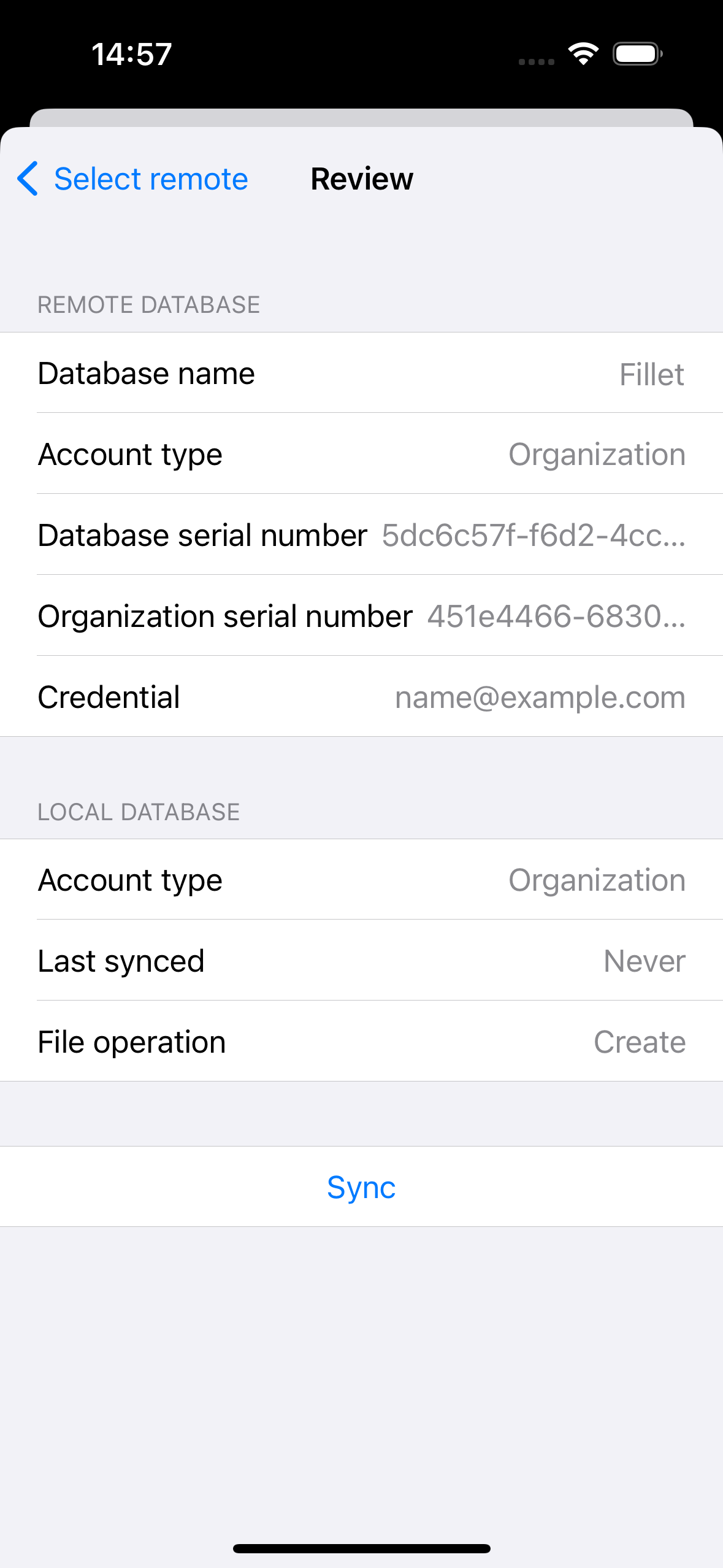
Pēc sinhronizācijas atveriet datu bāzi
Pēc datu bāzes sinhronizēšanas jums ir iespēja atvērt šo datu bāzi.
Ja sinhronizētā datu bāze pašlaik nav atvērta, jūs redzēsit brīdinājumu, kas parāda šo opciju.
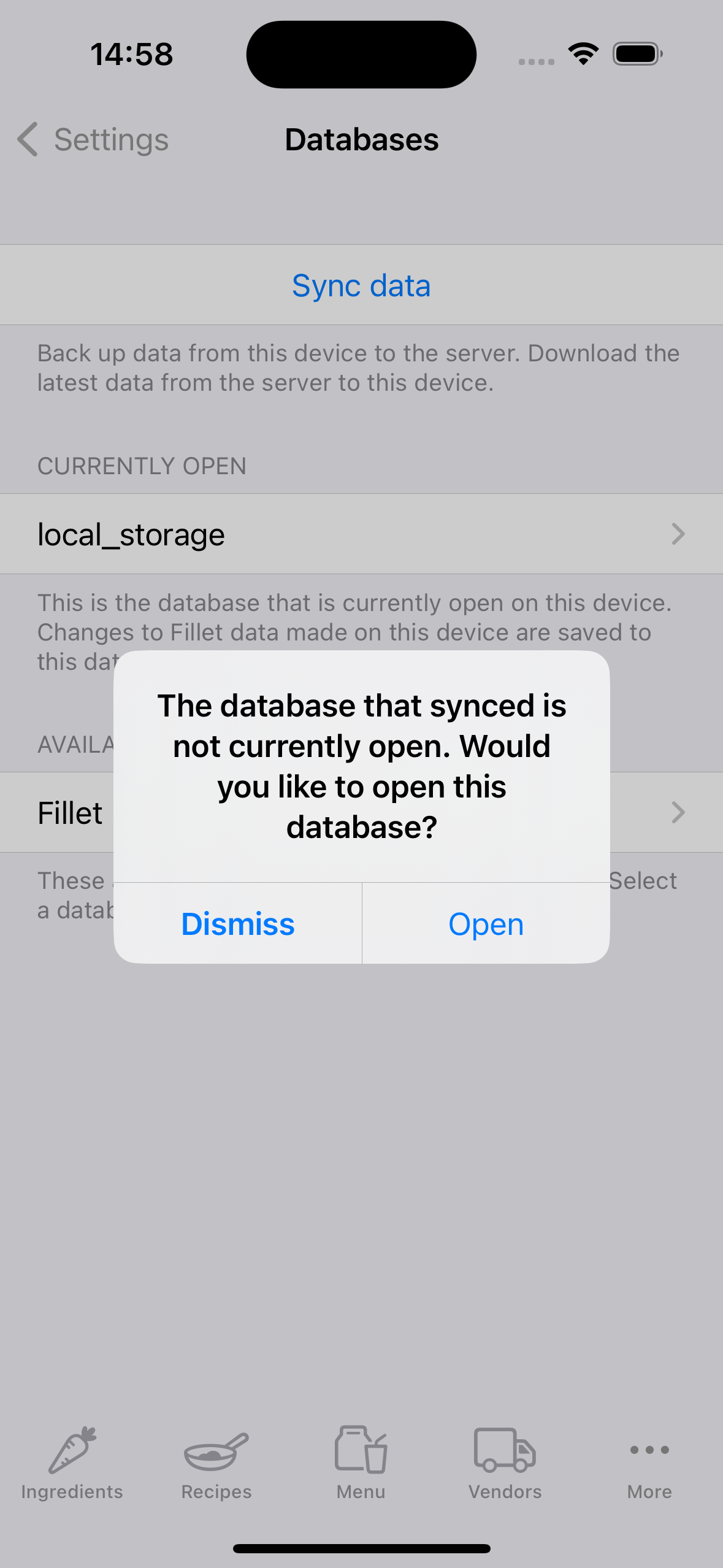
Sinhronizācijas ieteikums
Ja jums ir dati, kas nav sinhronizēti, uz cilnes Vairāk ikonas tiks parādīta sarkana emblēma.
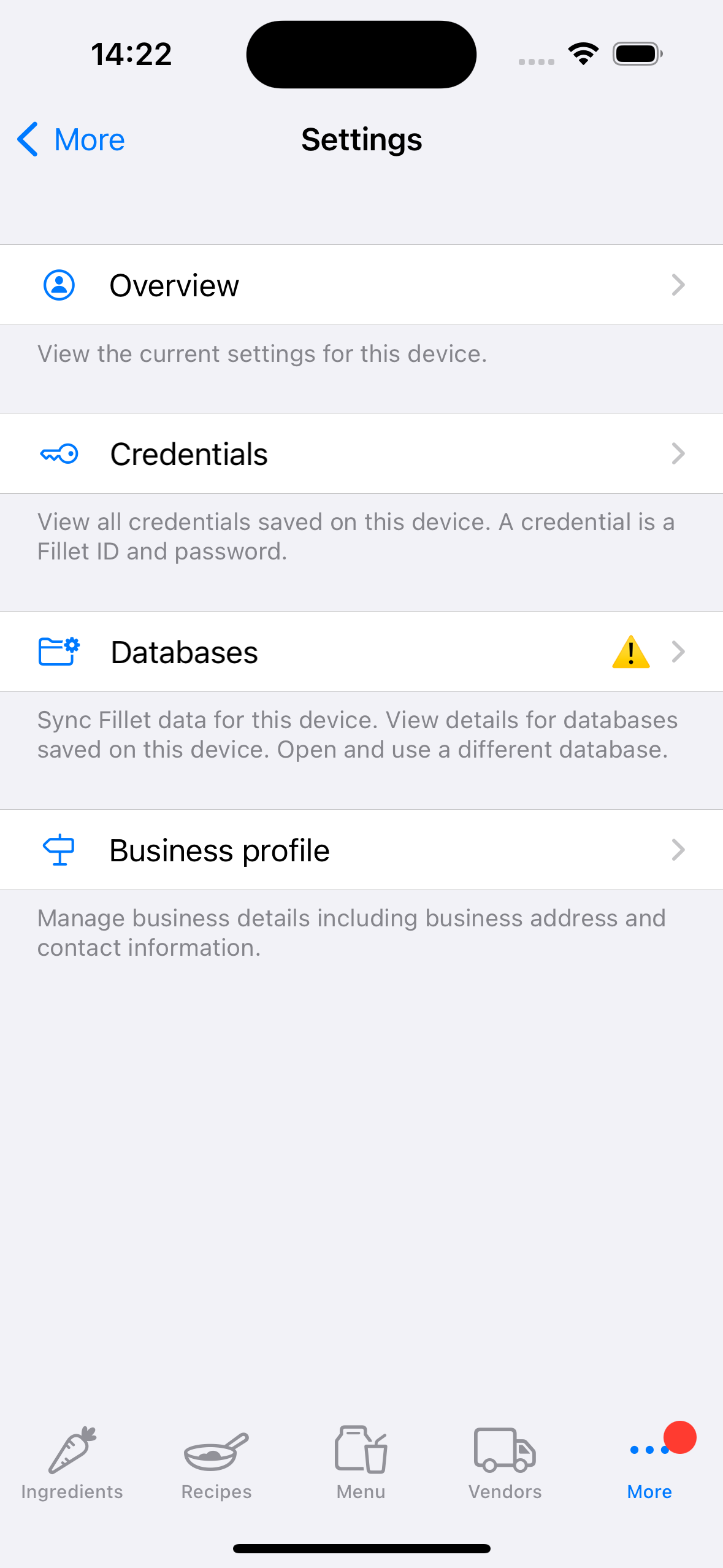
Jūs redzēsit arī ikonu “Brīdinājums”.
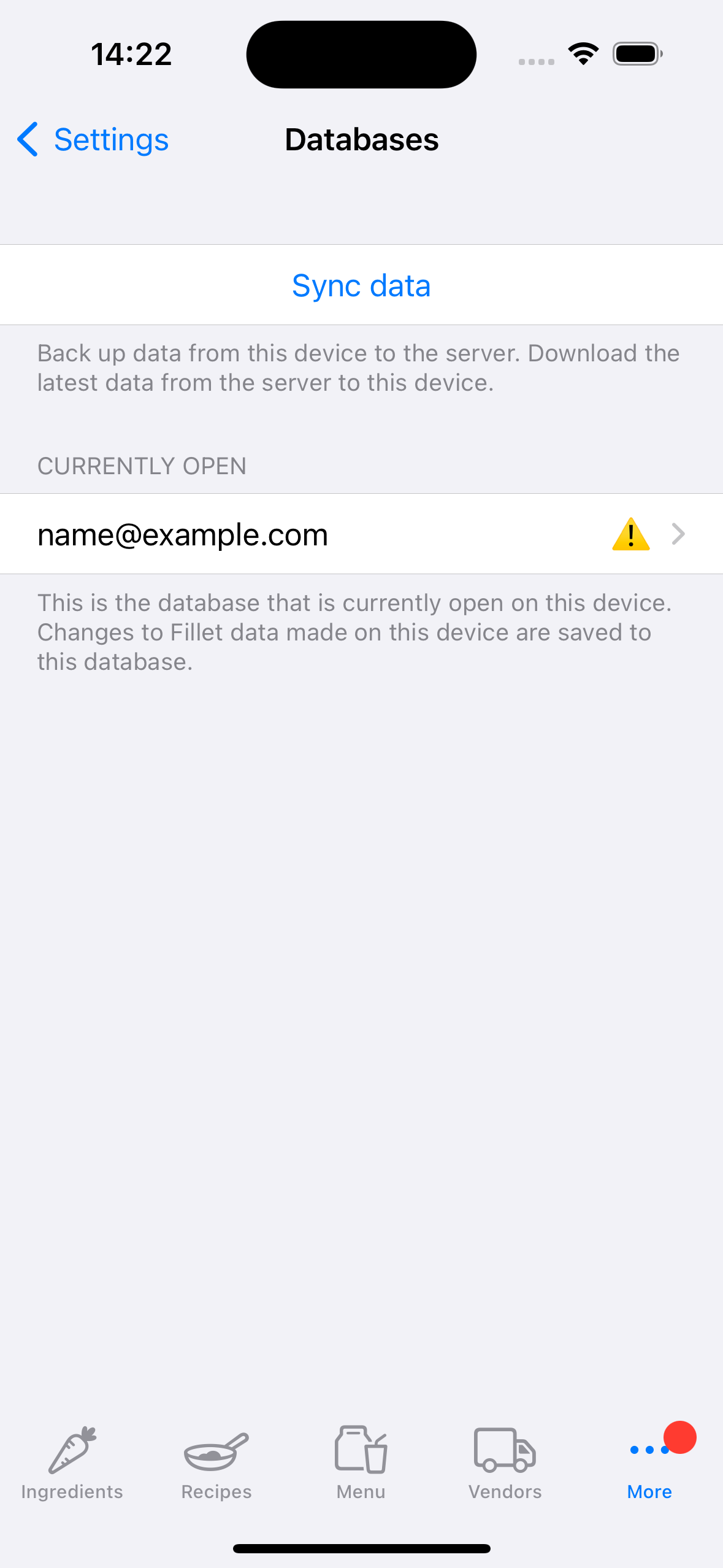
Šis ir ieteikums nekavējoties dublēt un sinhronizēt šo datu bāzi.